Cara Gunakan Google Classroom untuk Belajar Online, Bisa dengan Laptop Maupun Ponsel
Berikut cara gunakan Google Classroom untuk proses belajar secara daring/online di rumah melalui laptop dan ponsel.
Penulis: Yurika Nendri Novianingsih
Editor: Daryono
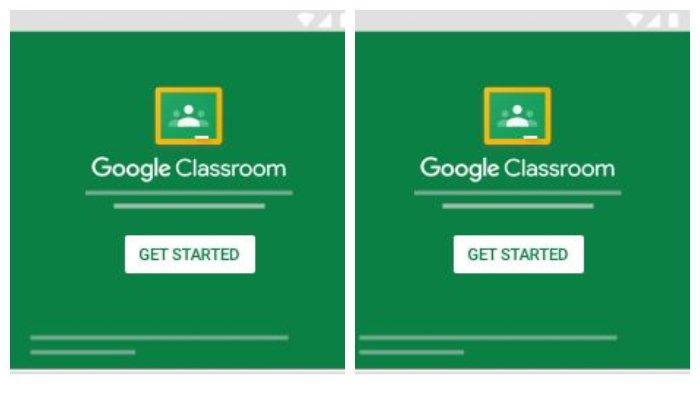
TRIBUNNEWS.COM - Berikut cara gunakan Google Classroom untuk proses belajar secara daring/online di rumah melalui laptop dan ponsel.
Dilansir dari dummies.com, google classroom merupakan aplikasi yang memungkinkan guru untuk membuat kelas online di mana nantinya guru dapat mengelola semua dokumen yang dibutuhkan oleh siswa.
Dokumen akan disimpan di Google Drive dan dapat diedit menggunakan aplikasi pada Drive, di antaranya Google Documents, Spreadsheet, dan sebagainya.
Ada tiga jenis akun pengguna untuk login google classroom dilansir dari suppport.google.com:
1. Akun sekolah
Juga dikenal sebagai akun Google Apps for Education, akun ini dibuat oleh sekolah yang terakreditasi.
2. Akun pribadi
Akun ini dibuat oleh Anda, atau orang tua atau wali Anda.
3. Akun G Suite
Akun ini dibuat oleh admin suatu organisasi.
Orang tua dan wali tidak dapat mengakses Ruang Kelas atau tugas anak mereka karena undang-undang privasi.
Wali dapat menerima ringkasan email jika guru anak mereka mengizinkannya.
Informasi selengkapnya bisa dilihat di sini
Pastikan jaringan internet dalam keadaan baik ketika akan menggunakan aplikasi ini.
Berikut cara untuk login ke Google Classroom:
1. Melalui komputer/laptop
- Buka laman edu.google.com, lalu klik tulisan 'Go to Classroom'

- Masukkan nama pengguna dan klik 'Next/Berikutnya'
- Masukkan kata sandi dan klik 'Next'

- Temukan pesan selamat datang, bacalah dan klik 'Accept/Terima'
- Jika Anda menggunakan akun Google Apps for Education, klik I'm A Student atau I'm A Teacher.

CatatanPengguna dengan Akun Google pribadi tidak akan melihat opsi ini.
- Klik 'Get Started/Mulai'
2. Melalui ponsel
- Terlebih dahulu unduh aplikasi Classroom pada ponsel melalui playstore/Apstore
Informasi selengkapnya klik tautan berikut
- Buka aplikasi

- Klik 'Get Started/mulai'
- Ketuk 'Tambah akun' lalu klik 'OK'
- Masukkan nama pengguna dan ketuk 'Next/Berikutnya'
- Masukkan kata sandi dan ketuk 'Next/Selanjutnya'
- Jika ada pesan selamat datang, baca dan ketuk 'Accept/Terima'

- Baca Ketentuan Layanan dan Kebijakan Privasi dan ketuk 'I agree/Saya setuju'

- Jika Anda menggunakan akun Google Apps for Education, ketuk I'm A Student atau I'm A Teacher.

Pengguna dengan Akun Google pribadi tidak akan melihat opsi ini.
(Tribunnews.com/Yurika Nendri)
 Baca tanpa iklan
Baca tanpa iklan



























